La regolazione dei dettagli può in certi casi tornare molto utile quando l’immagine non ha una nitidezza sufficiente. Tramite il pannello Dettagli, Lightroom CC consente di agire sulla nitidezza dell’immagine per migliorarne l’aspetto. Vediamo come in questo articolo.
Il pannello Dettagli
Lo scopo principale del pannello Dettagli, visibile in figura 1, è quello di rendere le vostre foto più nitide, e lo fa con tre cursori: il primo, Nitidezza, migliora la nitidezza dell’immagine agendo sul contrasto dei bordi, il secondo, Riduzione disturbo, si occupa di eliminare il rumore digitale di luminanza, il terzo Riduzione disturbo colore, agisce sul disturbo del colore. Ognuno di questi cursori, facendo clic sulla freccia a lato del valore di regolazione, mostrerà ulteriori opzioni.
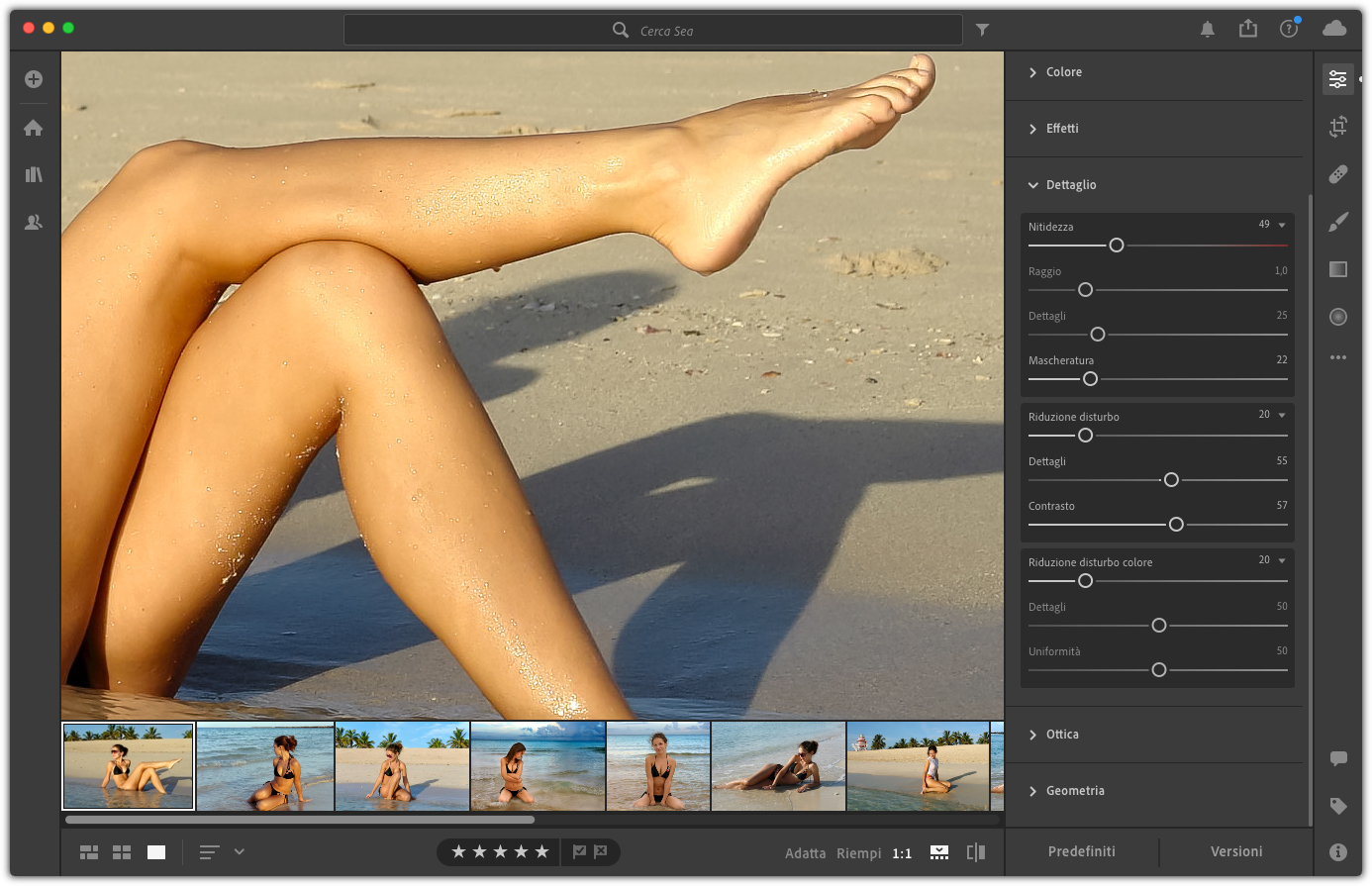
Il cursore Nitidezza, una volta espanso permette di regolare le seguenti opzioni:
- Raggio: consente di regolare l’ampiezza dei pixel a cui applicate la nitidezza;
- Dettagli: regola la nitidezza dei dati ad alta frequenza dell’immagine e quanto vengono messi in evidenza i bordi;
- Mascheratura: serve a limitare le aree di elaborazione in prossimità dei bordi. Tenendo premuto il tasto Alt mentre lo muovete, avrete un’anteprima monocromatica della maschera che starete applicando.
Il cursore Riduzione disturbo, una volta espanso mostra le seguenti opzioni:
- Dettagli: regola la soglia di disturbo della luminanza sopratutto in foto che contengono un notevole disturbo. Se si regola i cursore con valori più elevatii si preservano maggiori dettagli ma è possibile che vengano prodotti dei risultati più disturbati. Usando valori più bassi si possono produrre risultati più puliti ma se si esagera è possibile che vengano rimossi alcuni dettagli.
- Contrasto: permette di regolare il contrasto della luminanza. Usando valori più alti viene preservato il contrasto, ma è possibile che vengano prodotte delle macchie. Con valori più bassi vengono prodotti risultati più uniformi, ma è possibile che ci sia meno contrasto.
Il cursore Riduzione del colore, una volta espanso mostra le seguenti opzioni:
- Dettagli: regola la soglia di disturbo del colore. Con valori più alti protegge il colore nei bordi sottili e dettagliati ma si possono creare chiazze di colore. Con valori più bassi vengono rimosse le chiazze di colore ma possono presentarsi delle fuoriuscite di colore.
- Uniformità: consente di attenuare i toni delle chiazze di colore.




